İşletmelerin Facebook Zaman Çizelgelerini Kullanmasının 5 Yolu: Sosyal Medya Denetçisi
Facebook / / September 26, 2020
 İşletmelerin Facebook'un Zaman Çizelgesi özelliklerini yaratıcı bir şekilde nasıl kullandıklarını merak ediyor musunuz?
İşletmelerin Facebook'un Zaman Çizelgesi özelliklerini yaratıcı bir şekilde nasıl kullandıklarını merak ediyor musunuz?
İş zaman çizelgeleri Facebook'un her yerinde çiçek açıyor.
Tümüyle ilgili son gönderimizi okumuş olabilirsiniz. değişiklikler.
Şunlara bir bak İşletmelerin Zaman Çizelgesi'ni yaratıcı bir şekilde nasıl kullandığına dair örnekler.
# 1: İlginç Dönüm Noktaları Ekleme
Şirketinizin bazı geçmişi varsa, ilginç Dönüm Noktaları daha iyi çalışabilir. Coca Cola1886 yılında kurulan, uzun ve ilginç bir geçmişe sahiptir, böylece 1916'dan ürünlerini ve o zamandan beri nasıl geliştiğini gösterebilirler.
Ama yine de yapabilirsin ürün sürümleri ve başardığınız şeylerle yaratıcı olun.
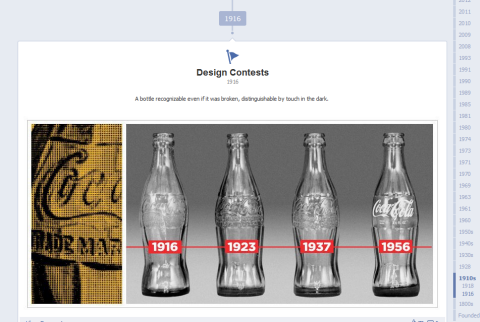
New York Times, 1851'de kurulan Milestone gönderileriyle size bir yol gösterici tarih sunuyor.
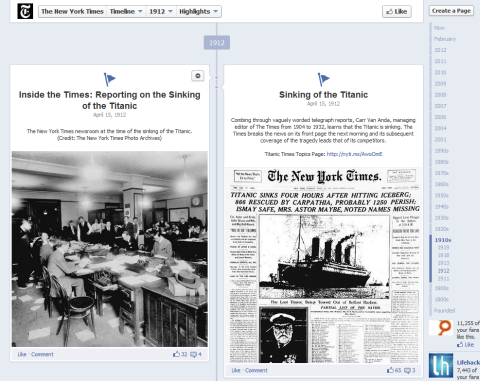
Emin olun Kilometre Taşlarınızın yayınlanmasını dağıtın
# 2: Profil Resmini Kapak Fotoğrafınıza Eklemek
Profil resmi, şirket logonuz için iyi bir yerdir, ancak profil resmi kapak fotoğrafıyla örtüştüğü için yapmanız gerekenler kapak fotoğrafınızın sol alt köşesinde biraz boşluk bırakın. Yani neden olmasın iki resmi karıştır?
Tim Ware hakkında yorum yazdı yaratıcı kişisel profil kapak fotoğraflarıprofil resmini kapak fotoğrafına eklemek için bir Photoshop şablonu dahil. Şimdi bu örneklerde markaların profil resimleri ve kapak fotoğraflarıyla nasıl yaratıcı olduklarını görüyoruz.
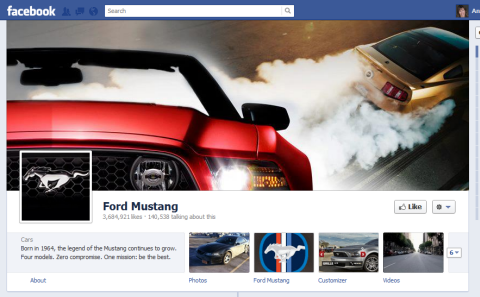
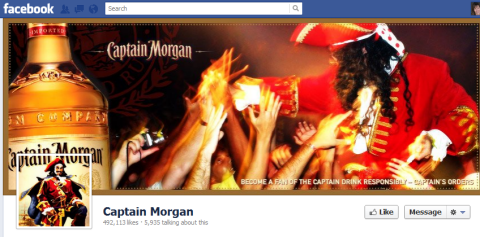
Başkasına bakın yaratıcı Zaman Çizelgesi kapak fotoğrafları Ching Ya'dan.
# 3: Fotoğraflarla Hikaye Anlatma
Zaman Çizgilerinde fotoğraflar daha büyük hale geldi ve şunları yapabilirsiniz: Albümün daha da fazlasını göstermek için Vurgu özelliğini kullanın. Kia Soul sayfa daha fazla resim görüntülemek için konsept otomobil albümünü vurguladı.
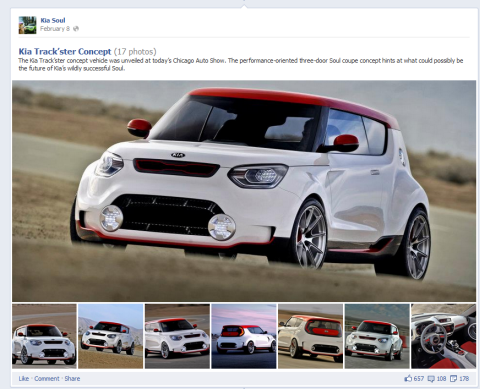
Ayrıca bir albüme fotoğraf eklediğinizde, Zaman Tünelinizde bir gönderiniz olacak. O zaman yapabilirsin hikayeyi farklı bir şekilde tekrar sergilemek için albümü paylaşın. İnsanlar fotoğrafları görmeyi severler (düşünün Pinterest) ve bunları Zaman Çizelgenizde yoğun bir şekilde kullanmak için iyi bir yol olabilir. Hikayeni anlat.
Aquascape Vakfı Zaman Tünellerine farklı şekillerde gönderip göndererek Uganda'ya yaptıkları son seyahatlerin fotoğraflarından önemli ölçüde uzaklaştı.
YouTube Pazarlama Eğitimi Alın - Çevrimiçi!

YouTube ile etkileşiminizi ve satışlarınızı artırmak mı istiyorsunuz? Ardından, kanıtlanmış stratejilerini paylaşan en büyük ve en iyi YouTube pazarlama uzmanları toplantısına katılın. Odaklanılan adım adım canlı talimat alacaksınız YouTube stratejisi, video oluşturma ve YouTube reklamları. Kanıtlanmış sonuçlar elde eden stratejileri uygularken şirketiniz ve müşterileriniz için YouTube pazarlama kahramanı olun. Bu, Social Media Examiner'daki arkadaşlarınızdan canlı bir çevrimiçi eğitim etkinliğidir.
DETAYLAR İÇİN TIKLAYINIZ - 22 EYLÜL SATIŞI SONA ERİYOR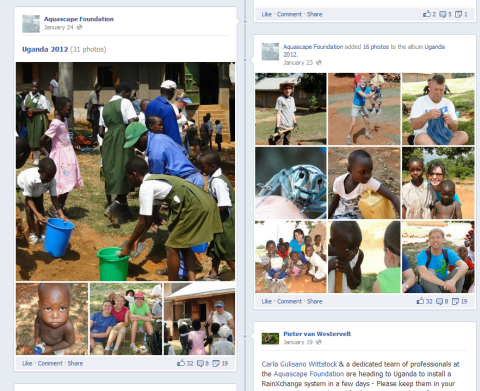
# 4: Uygulamalarla Marka Oluşturma
Uygulamalar, yeni Zaman Çizelgesinde çok daha fazla görünür. Facebook Fotoğraflar uygulaması her zaman ilk sırada, ilk konumda olacak ve her zaman en son fotoğrafı gösterecektir. Satırdaki sonraki üç uygulama en çok görünür durumda olacaktır, bu nedenle en iyi uygulamalarınızı ilk sıraya koyun.
Uygulamalarınız ilginçse, başka nelere sahip olduğunuzu görmek için insanların sağ taraftaki aşağı oku tıklamasını sağlayabilirsiniz. Bu sayfaların uygulamalarını nasıl gerçekten markalaştırdıklarına ve hem uygulamanın adına hem de özel grafiğe bir harekete geçirme ifadesi eklediğine dikkat edin.
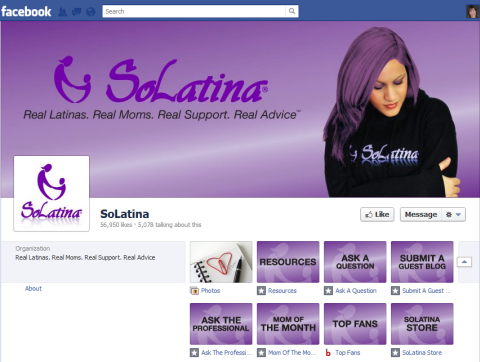
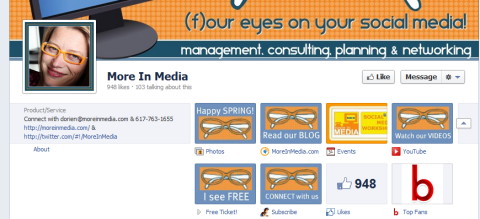
Hatırlatma olarak, uygulama özel grafikleri 111 piksele 74 pikseldir ve tüm uygulamaları göstermek için sağ taraftaki aşağı oka tıklanarak, ardından uygulamanın üzerine getirilerek ve gösterildiği gibi açılır menüyü etkinleştirmek için kalem simgesine tıklanarak değiştirilebilir. Özel sekmenin başlığını değiştirmek veya özel grafikler eklemek için Ayarları Düzenle'ye tıklayın.
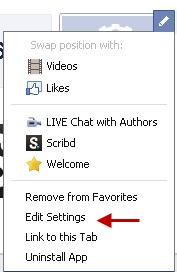
İşte bazı iyi bilgiler Sayfanıza ekleyeceğiniz uygulamaları nereden alacağınızı merak ediyorsanız.
Zaman Çizelgenize uygulama eklemek, eski stil Facebook sayfalarına uygulama eklemekle aynı şekilde çalışır.
# 5: Harekete Geçirici Mesaj Vermek için Hakkında Bölümünü Kullanma
Zaman çizelgenizin kapak fotoğrafında harekete geçirici mesajınız ("Beğen'i Tıklayın" veya "Şimdi Satın Alın" gibi) veya web sitesi adresiniz olmasa da, bu bilgileri Hakkında bölümünüzde bulundurabilirsiniz. Hakkında bölümü popüler bir özelliktir, bu yüzden onu iyi kullanın.
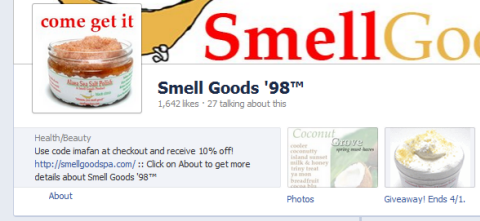
Hakkında bölümlerinde hiçbir şey bulunmayan birçok sayfa var ve bu, bu bilgilerin nerede düzenleneceği konusundaki kafa karışıklığından kaynaklanıyor olabilir. İçin Hakkında bölümünüzü düzenleyin, Hakkında bağlantısını tıklayın, ardından kalemle Düzenle düğmesini görene kadar Farenizi Hakkında bölümünüzün yanında sağ üst köşeye getirin. Düzenle düğmesini tıkladığınızda, gösterildiği gibi eski stil gösterge tablosu sayfasını görürsünüz.
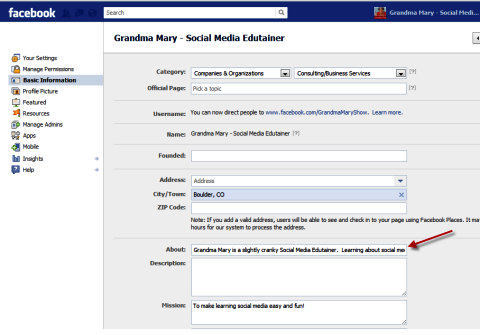
Yapabilirsin Web sitenizin adresini ve Hakkında bölümünüzde bir harekete geçirici mesajı bulundurun, ancak kelimelerin nasıl aktığına bağlı olarak, kesilmeden önce üzerinde çalışmanız gereken yalnızca yaklaşık 160 karakter var. Aslında, önceki Hakkında bölümünüz daha uzun olabilirdi ama şimdi cümlenin ortasında kesildi. Bunu yeni Zaman Çizelgesi görünümünde düzelttiğinizden emin olun.
Sayfanız aynı zamanda bir Yer veya Yerel İşletme ise, adresiniz ve telefon numaranız varsayılan Hakkında bölümü olacaktır. Sayfanızın kategorisini değiştirmek istemediğiniz sürece bunu değiştirmenin bir yolu yoktur. Check-in'ler stratejinizin bir parçasıysa, yerel işletme sınıflandırmasını koruyun.
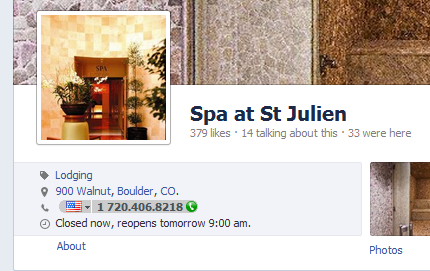
Sadece ana Zaman çizelgesi sayfanızda görünen Hakkında bölümüne odaklanmayın—Hakkında bölümünüzün nasıl göründüğüne baktığınızdan emin olun Hakkında bağlantısını tıkladığınızda. Bu alanı yaratıcı bir şekilde kullanın -e özel yerlere bağlantı web sitenizde ve insanlara daha fazlasını anlatne yaptığın hakkında ve kime hizmet ettiğinizi.
Umarım bu 5 ipucu size nasıl yapılacağı konusunda bazı iyi fikirler verir. Zaman çizelgenizi daha yaratıcı bir şekilde kullanın.
Ne düşünüyorsun? Zaman Çizelgelerini yeni ve yaratıcı şekillerde kullanan herhangi bir sayfa gördünüz mü? Aşağıdaki yorum kutusunda bize anlatın!
